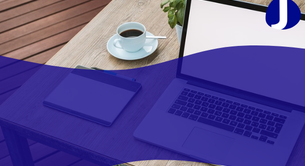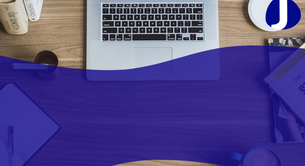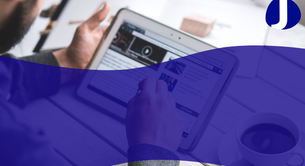¿Cómo saber qué tipo de Office tengo en mi PC?

Si tienes una PC con sistema operativo Windows y has instalado Microsoft Office, es importante que sepas qué versión tienes instalada, ya que esto puede afectar la compatibilidad de tus documentos con otras personas o dispositivos.
La forma más sencilla de saber qué versión de Office tienes es abrir alguna de las aplicaciones de Office, como Word o Excel. Una vez que la aplicación esté abierta, haz clic en el botón "Archivo" en la esquina superior izquierda de la pantalla. En el menú que se abre, haz clic en "Cuenta" en la columna de la izquierda.
Ahora, en la sección de "Información de producto", verás la versión y el tipo de Office que tienes instalado en tu PC. Si tienes Office 365, verás una descripción detallada de tu suscripción, incluyendo la fecha de caducidad. Si tienes una versión más antigua de Office, como Office 2016 o Office 2010, verás el tipo de producto (por ejemplo, "Home and Business" o "Professional Plus") y el número de versión.
Si por alguna razón no puedes abrir ninguna de las aplicaciones de Office para verificar la versión, también puedes buscar en la lista de programas instalados en tu PC. Para hacer esto, haz clic en el botón de "Inicio" en la esquina inferior izquierda de la pantalla, luego busca "Panel de control". En el Panel de control, haz clic en "Programas y características". Ahora verás una lista de todos los programas instalados en tu PC, incluyendo cualquier versión de Office que tengas instalada.
Conocer la versión y el tipo de Office que tienes instalado en tu PC es muy importante para mantener la compatibilidad de tus documentos y asegurarte de que estás usando todas las funciones y características disponibles en tu versión de Office.
¿Cuáles son las versiones de Microsoft Office?
Microsoft Office es uno de los programas de ofimática más utilizados a nivel mundial. A lo largo de los años, ha evolucionado para ofrecer una variedad de aplicaciones que se ajustan a las necesidades de los usuarios.
La primera versión de Microsoft Office se lanzó en 1989 y se conocía como Microsoft Office 1.0. Desde entonces, se han lanzado varias versiones, desde la versión 2.0 hasta la versión más reciente, Office 365.
Entre las versiones más populares de Microsoft Office se encuentran Office 2007, Office 2010, Office 2013 y Office 2016. Cada una de estas versiones incluye programas como Word, Excel, PowerPoint, Outlook, Publisher y Access.
La última versión de Microsoft Office, Office 365, es una versión basada en la nube que ofrece acceso a todas las aplicaciones de Office desde cualquier dispositivo con conexión a internet. Además, incluye almacenamiento en línea de OneDrive, Skype para empresas y otras características que mejoran la colaboración entre equipos.
En conclusión, Microsoft Office es una suite de aplicaciones de ofimática que se ha ido actualizando con el tiempo para mejorar su funcionalidad. Las versiones más populares son Office 2007, Office 2010, Office 2013, Office 2016 y Office 365. Cada una de ellas ofrece una variedad de programas que se ajustan a las necesidades de los usuarios.
¿Cómo saber si está activado Office 365?
Para saber si Office 365 está activado en tu computadora, existen diferentes opciones que te permitirán confirmarlo de manera simple y rápida. Uno de los métodos más sencillos es ubicar el icono de la suite en tu barra de tareas, ya que esto indica que el programa está instalado en tu equipo y probablemente también activado.
Otra opción para verificar si Office 365 está activado es iniciar alguno de sus programas, como Word o Excel, y revisar si puedes crear o editar un documento sin restricciones. Si este es el caso, significa que tu Office 365 está activado y en funcionamiento.
Además, también puedes revisar tu cuenta en línea para confirmar si tu suscripción está activa. Ingresa a tu cuenta de Microsoft y ve a la sección de Office 365 para ver el estado de tu suscripción. Si aparece como activa, significa que puedes utilizar la suite sin problemas.
En resumen, si ves el icono de la suite en tu barra de tareas, puedes utilizar los programas sin restricciones y tu suscripción aparece como activa en línea, puedes estar seguro de que Office 365 está activado y listo para ser utilizado.
¿Cuál es la versión más reciente de Office?
Office es la suite de aplicaciones de productividad más popular en todo el mundo, ofreciendo herramientas de software para la creación de documentos, hojas de cálculo, presentaciones y correo electrónico, entre otras cosas. ¿Pero cuál es la versión más reciente de Office?
La última versión disponible de Office es Office 2019, lanzada en septiembre de 2018. Esta versión incluye actualizaciones importantes en todas las aplicaciones, como Word, Excel, PowerPoint y Outlook. Con Office 2019, los usuarios pueden esperar una serie de mejoras en la usabilidad y la funcionalidad, como nuevos gráficos y fuentes, mejores opciones de edición de documentos y características avanzadas de correo electrónico.
Es importante destacar que Office 2019 solo está disponible en una versión para usuarios de PC con Windows 10, mientras que los usuarios de Mac deben optar por Office 365. Office 365 es una solución de suscripción que permite a los usuarios acceder a las últimas herramientas de Office de Microsoft, así como a otros elementos esenciales de productividad como OneDrive, SharePoint y Skype for Business.
En definitiva, si estás buscando la versión más reciente de Office para tus necesidades personales o empresariales, asegúrate de elegir la opción que mejor se adapte a tus necesidades. Ya sea que optes por Office 2019 o Office 365, Microsoft ha creado un conjunto de herramientas de productividad que pueden ayudarte a lograr más y trabajar de manera más eficiente en tu día a día.
¿Cómo saber cuál es mi versión de Outlook?
Outlook es un programa de correo electrónico que se utiliza en todo el mundo y es una herramienta muy útil para la comunicación. Aunque hay varias versiones de Outlook, es importante saber cuál es la que tienes instalada en tu equipo. Y es precisamente para ayudarte a identificarla que te vamos a explicar cómo hacerlo.
En primer lugar, debes abrir el programa Outlook en tu ordenador. A continuación, haz clic en la pestaña "Archivo" que se encuentra en la esquina superior izquierda de la pantalla.
En segundo lugar, una vez que estés en la pantalla de "Archivo", tendrás que hacer clic en la opción "Ayuda". Busca la opción "Acerca de Microsoft Outlook" y haz clic en ella.
Por último, verás una ventana emergente que te mostrará la versión de Outlook que tienes instalada en tu equipo. En esta ventana también podrás encontrar otras informaciones como el número de versión, la arquitectura de tu sistema operativo, entre otras características.
En conclusión, identificar la versión de Outlook que tienes instalada es un proceso muy sencillo. Solo tienes que seguir los pasos que te hemos explicado en este artículo y podrás conocer con exactitud cuál es la versión que estás utilizando. Esperamos haber sido de ayuda y que puedas utilizar Outlook de la mejor manera.
¿Cómo saber si una licencia de Office es original?
Office es uno de los programas de software de productividad más utilizados en todo el mundo. Miles de empresas y usuarios particulares están familiarizados con su interfaz y herramientas. Sin embargo, hoy en día existen muchas copias ilegales que utilizan los mismos diseños de licencias de Office para engañar a los usuarios incautos. ¿Cómo puedes estar seguro de que la licencia de Office que tienes en tu equipo es original?
En primer lugar, la forma más fácil de saber si tu licencia de Office es original es a través del empaque y el disco de instalación original. La mayoría de los paquetes de Office incluyen un número de serie o una clave de producto en el empaque. Si compraste una licencia de Office en línea, asegúrate de revisar el correo electrónico que recibiste después de la compra para obtener instrucciones sobre cómo descargar e instalar el software de forma segura.
Una segunda forma de verificar la autenticidad de tu licencia de Office es a través de un programa especializado de Microsoft llamado "Genuine Advantage". Esta herramienta busca en tu equipo cualquier archivo que parezca haber sido modificado para utilizar una copia ilegal de Office. Si la herramienta no encuentra nada, puedes estar seguro de que tu licencia es auténtica.
Otra opción para asegurarte de que tu licencia de Office es original es a través de una revisión de la factura de compra. Cualquier proveedor de software legítimo debería ser capaz de proporcionarte una factura detallada con el número de serie y la fecha de compra. Si no guardaste la factura original, busca una copia en tu correo electrónico o ponte en contacto con el proveedor.
En conclusión, recuerda siempre adquirir tus licencias de Office de proveedores legítimos y evitar el uso de cópias ilegales, ya que esto podría poner en riesgo la seguridad de tu equipo y comprometer la integridad de tus datos y archivos importantes.
¿Qué versión de Office es compatible con Windows 11?
Algunas personas se han preguntado si pueden utilizar su software de Office en Windows 11. La respuesta es que sí. No obstante, es esencial que conozcas qué versión de Office es compatible con este sistema operativo.
Para empezar, es importante señalar que Office 2019 y Office 2021 son completamente compatibles con Windows 11. Esto significa que puedes utilizar cualquiera de ellas sin ningún problema. Sin embargo, para obtener los mejores resultados, te recomendamos que descargues e instales la versión más reciente de Office.
Si tienes una suscripción a Office 365, también puedes utilizar esta versión en Windows 11. La versión más reciente de Office 365 te permitirá disfrutar de una experiencia de Microsoft Office fluida y sencilla en el nuevo sistema operativo.
En conclusión, si te preguntas si puedes utilizar tu software de Office en Windows 11, la respuesta es sí. Office 2019, Office 2021 y Office 365 son completamente compatibles con este sistema operativo. Te recomendamos que actualices a la última versión de Office para obtener un mejor rendimiento y una mejor experiencia de usuario. No dudes en instalar y utilizar tu software de Office favorito en Windows 11 sin ninguna preocupación.
¿Buscas empleo?
¿Quieres encontrar trabajo?
¿Quieres encontrar trabajo?